1300
Cauză
Hârtia este blocată în fanta de ieşire a hârtiei, în tava din spate sau în tava de alimentare manuală.
Acţiune
Scoateţi hârtia blocată, în funcţie de sursa de hârtie.
 Dacă hârtia încărcată în tava din spate este blocată:
Dacă hârtia încărcată în tava din spate este blocată:
 Dacă hârtia încărcată în tava de alimentare manuală este blocată:
Dacă hârtia încărcată în tava de alimentare manuală este blocată:
-
Dacă hârtia încărcată în tava din spate este blocată:
-
Trageţi încet hârtia în afară, fie din fanta de ieşire a hârtiei, fie din tava din spate, de unde vă este mai uşor.
Ţineţi hârtia cu mâinile, apoi trageţi încet hârtia pentru a nu o rupe.
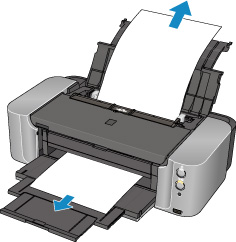
 Notă
Notă-
Dacă nu puteţi trage hârtia, opriţi imprimanta şi porniţi-o din nou. Este posibil ca hârtia să fie scoasă afară automat.
-
Dacă trebuie să opriţi imprimanta pentru a înlătura hârtia blocată în timpul imprimării, apăsaţi butonul RELUARE/REVOCARE (RESUME/CANCEL) pentru a revoca lucrările de imprimare înainte de a opri imprimanta.
-
Dacă hârtia se rupe şi nu puteţi să scoateţi hârtia blocată din fanta de ieşire a hârtiei sau din tava din spate, scoateţi hârtia din interiorul imprimantei.
-
-
Reîncărcaţi hârtia şi apăsaţi butonul RELUARE/REVOCARE (RESUME/CANCEL) de pe imprimantă.
Imprimanta reia imprimarea. Reimprimaţi pagina pe care o imprimaţi, dacă aceasta nu a fost imprimată corespunzător din cauza blocajului de hârtie.
Dacă aţi oprit imprimanta la pasul 1, toate lucrările de imprimare în aşteptare sunt revocate. Reimprimaţi dacă este necesar.
 Notă
Notă-
Când reîncărcaţi hârtia, asiguraţi-vă că utilizaţi hârtia potrivită pentru imprimare şi că o încărcaţi în mod corect.
-
Recomandăm utilizarea unei hârtii de alt format decât A5 pentru a imprima documente cu fotografii sau grafice; în caz contrar, pagina imprimată se poate ondula şi poate cauza blocaje de hârtie la ieşire.
-
-
-
Dacă hârtia încărcată în tava de alimentare manuală este blocată:
-
Apăsaţi butonul Eliminare blocaj hârtie (Paper Jam Clearing), apoi setaţi tava de alimentare manuală la poziţia de eliminare a blocajului de hârtie.
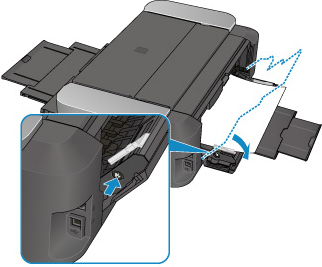
-
Trageţi încet hârtia în afară, fie din fanta de ieşire a hârtiei, fie din tava de alimentare manuală, de unde vă este mai uşor.
Ţineţi hârtia cu mâinile, apoi trageţi încet hârtia pentru a nu o rupe.

 Notă
Notă-
Dacă nu puteţi trage hârtia, opriţi imprimanta şi porniţi-o din nou. Este posibil ca hârtia să fie scoasă afară automat.
-
Dacă hârtia se rupe şi nu puteţi să scoateţi hârtia blocată din fanta de ieşire a hârtiei sau din tava de alimentare manuală, scoateţi hârtia din interiorul imprimantei.
-
-
Readuceţi tava de alimentare manuală la poziţia iniţială.

-
Reîncărcaţi hârtia şi apăsaţi butonul RELUARE/REVOCARE (RESUME/CANCEL) de pe imprimantă.
Imprimanta reia imprimarea. Reimprimaţi pagina pe care o imprimaţi, dacă aceasta nu a fost imprimată corespunzător din cauza blocajului de hârtie.
Dacă aţi oprit imprimanta la pasul 2, toate lucrările de imprimare în aşteptare sunt revocate. Reimprimaţi dacă este necesar.
 Notă
Notă-
Când reîncărcaţi hârtia, asiguraţi-vă că utilizaţi hârtia potrivită pentru imprimare şi că o încărcaţi în mod corect.
-
-
Dacă nu puteţi înlătura hârtia sau dacă hârtia se rupe în interiorul imprimantei sau dacă eroarea de blocaj continuă după înlăturarea hârtiei, contactaţi centrul de service.

